Ubuntu完全手册.docx
《Ubuntu完全手册.docx》由会员分享,可在线阅读,更多相关《Ubuntu完全手册.docx(112页珍藏版)》请在冰点文库上搜索。
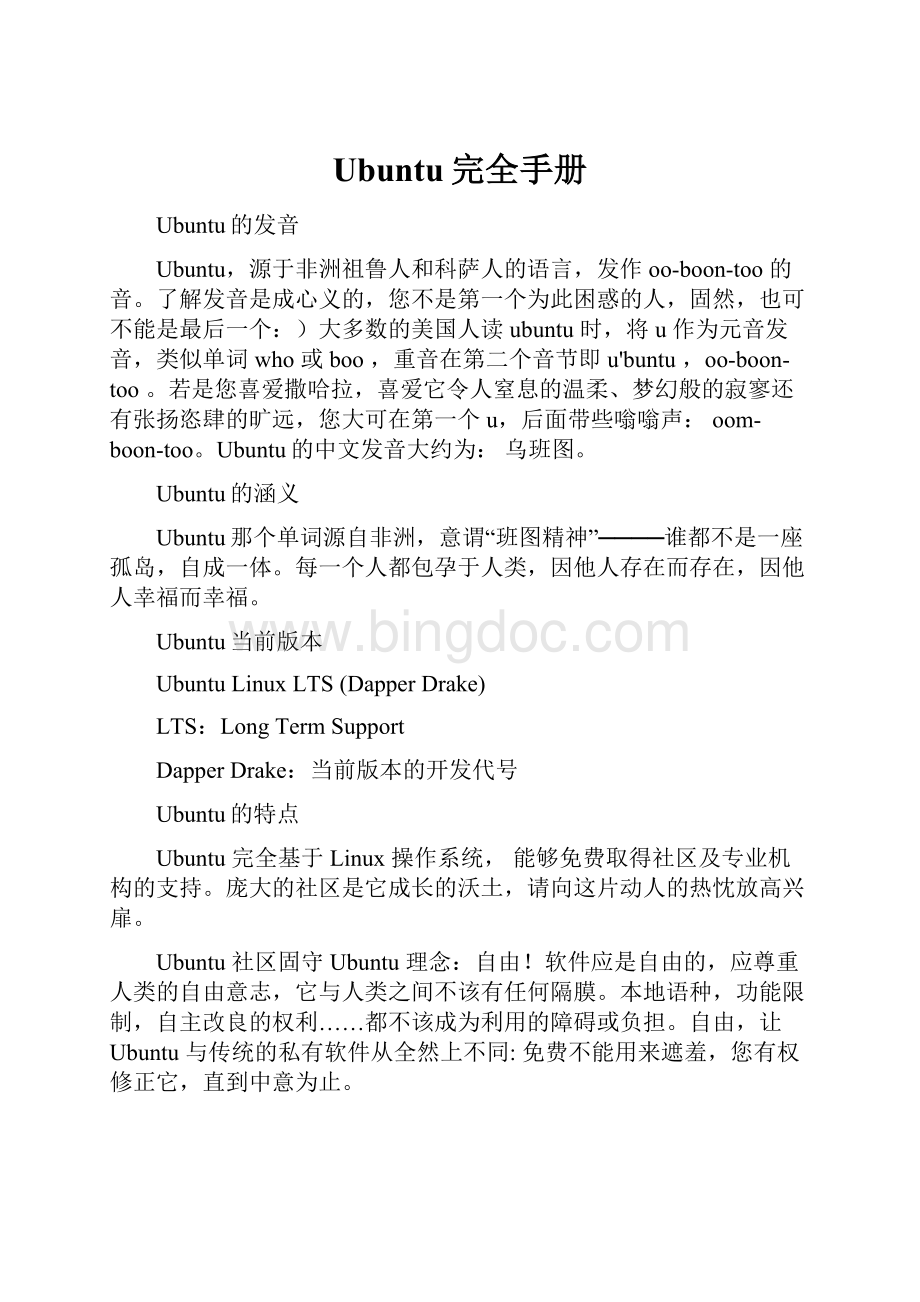
Ubuntu完全手册
Ubuntu的发音
Ubuntu,源于非洲祖鲁人和科萨人的语言,发作oo-boon-too的音。
了解发音是成心义的,您不是第一个为此困惑的人,固然,也可不能是最后一个:
)大多数的美国人读ubuntu时,将u作为元音发音,类似单词who或boo,重音在第二个音节即u'buntu,oo-boon-too。
若是您喜爱撒哈拉,喜爱它令人窒息的温柔、梦幻般的寂寥还有张扬恣肆的旷远,您大可在第一个u,后面带些嗡嗡声:
oom-boon-too。
Ubuntu的中文发音大约为:
乌班图。
Ubuntu的涵义
Ubuntu那个单词源自非洲,意谓“班图精神”────谁都不是一座孤岛,自成一体。
每一个人都包孕于人类,因他人存在而存在,因他人幸福而幸福。
Ubuntu当前版本
UbuntuLinuxLTS(DapperDrake)
LTS:
LongTermSupport
DapperDrake:
当前版本的开发代号
Ubuntu的特点
Ubuntu完全基于Linux操作系统,能够免费取得社区及专业机构的支持。
庞大的社区是它成长的沃土,请向这片动人的热忱放高兴扉。
Ubuntu社区固守Ubuntu理念:
自由!
软件应是自由的,应尊重人类的自由意志,它与人类之间不该有任何隔膜。
本地语种,功能限制,自主改良的权利……都不该成为利用的障碍或负担。
自由,让Ubuntu与传统的私有软件从全然上不同:
免费不能用来遮羞,您有权修正它,直到中意为止。
Ubuntu适合桌面和效劳器。
当前Ubuntu发布版支持PC(Intelx86),64-bitPC(AMD64)和PowerPC(AppleiBook和Powerbook,G4和G5)架构。
Ubuntu包涵了超过16,000种软件,核心的桌面系统却只有一张光盘,Ubuntu覆盖了所有的桌面应用程序,从文字处置,电子表格到web效劳器和开发设计环境一应俱全。
详情查看Ubuntu桌面和Ubuntu效劳器的介绍。
Ubuntu相对其它Linux发行版的要紧特点
基于Debian/Linux,利用APT包治理系统。
相关于FedoraCode:
APT包治理系统优雅地解决了依托问题,而且能够从容的在线安装升级
相关于Debian:
软件更新踊跃,而Debian较保守。
相关于Gentoo:
大体无需编译,省力、省时、省心。
大体操作
进入系统
在登录界面中输入您的用户名,然后系统将提问您的密码
输入您的密码后,回车,稍事等待,您即能够进入Ubuntu系统
点击桌面左上角的图标,您能够打开一个菜单(或利用Alt+F1组合键)
若是您想退出系统,能够点击该图标
在桌面上方启动栏中,包括了一些经常使用程序的启动图标这些图标也能够在开始菜单中找到
此刻点击FireFox图标,您即能够利用FireFox阅读器冲浪
或按下Alt+F2组合键,弹出一个运行命令对话框。
输入firefox后回车,一样能够启动FireFox
在菜单中找到终端
点击它便开启了一个终端窗口,您能够在终端窗口中运行命令
也能够在操纵台中输入命令。
利用Ctrl+Alt+[F1~F6],您能够切换到1~6号操纵台
利用Ctrl+Alt+F7能够返回图形界面(您能够利用Ctrl+Alt+BackSpace将图形界面关闭)
命令行提示符
user@ubuntu:
~$为命令提示符,@之前的部份为当前用户ID,@与:
之间的部份,为您的主机名称,:
与$之间的部份,为当前的途径。
退出系统
您能够点击这一个图标来退出系统
也能够在终端或操纵台中输入命令
sudohalt
系统会提问您密码,输入正确密码,即能够退出系统
在以后的章节中,若是咱们提示您输入命令,那么您即能够在终端中输入,也能够在操纵台中输入。
若是只是启动应用程序,还能够利用Alt+F2组合键。
安装
分区概念
第一咱们需要明白,硬盘分区的存在,是由硬盘的物理特性决定的,并非会因为不同的操作系统而有所改变。
请您把一块硬盘想象为一本书……即便您不喜爱念书,您也必然超级熟悉它,所有的书都是相同的,包括咱们利用的讲义……您确信超级熟悉。
一本完整的书,通常包括书名、索引和正文。
若是您需要Linux,您第一需要找到一本书名为《linux》的书,书名相当于硬盘中的MBR,也确实是主引导纪录。
不同的是,MBR能够是几个书名合在一路,类似于《XX合订本》。
这部份内容临时尚未什么有效价值,您只需要可能的了解。
而正文,确实是硬盘中纪录的数据,这也超级容易明白得,且关于安装系统并无什么阻碍,因此此刻咱们来了解索引
索引相当于硬盘中的分区表,书中的每一个章节,相当于硬盘中的一个分区,它起始和终止的页次,都能够在索引中找到。
试想,若是阅读一本撕掉索引的书,您将很难找到您想阅读的部份。
一样,若是没有分区表,操作系统也不能够在硬盘上定位数据的位置。
由于历史的缘故,硬盘中的分区表大小受到了限制,最多只能够容纳四个分区(主分区)。
若是一本书,它的索引最多只能有四个章节,那不是太恐怖了么?
很多书的内容远远不止四个章节啊!
于是伶俐的人们想到了一个变通的方法,确实是利用其中的一个章节,来存储其它部份的索引。
比如第一章是前言,第二章是其它部份的索引,咱们翻到第二
章,呵呵,那个地址是第二个索引,因为只有第一个索引受四个章节的限制,因此那个索引的内容能够超级的详尽。
第二个索引确实是分区表中的扩展分区了,其中概念的章节,确实是硬盘中的逻辑分区,不是很难明白得吧?
明白了这一点,咱们来看看Linux和Windows关于分区不同的表示方式:
可能您已经很熟悉Windows了,它利用盘符来表示分区,比如C:
D:
E:
,每一个分区利用一个盘符来标识,而且顺序能够倒置,D:
并非必然确实是您系统中的第二个分区。
(若是您给第二个分区分派最后一个硬盘盘符,把所有的盘符按顺序排列好,而且重装一次系统,您就会明白得什么叫作“头疼”了:
)
而在Linux中,分区是如此表示的
/dev/hda
/dev/hda1
/dev/hda2
/dev/hda5
/dev/sdb1
以/dev/hda5为例:
因为在Linux中,每一个设备都是用/dev/文件夹下的一个文件来表示,因此/dev/hda5中,/dev/表示的是根目录下的dev目录,咱们来看剩下的部份hda5。
前两位的字母hd表示这是一块IDE硬盘,若是是sd,那么代表SATA硬盘,或闪存等外设。
第三位的字母a表示这是该类型接口上的第一个设备。
同理,b、c、d……别离代表该类型接口上的第二三四……个设备。
例如hdc表示第二个IDE接口上的主硬盘(每一个IDE接口上许诺一个主设备和一个从设备)。
第四位的数字5
,并非表示这是该硬盘中的第5个分区,而是第一个逻辑分区。
因为在Linux中,为了幸免没必要要的混乱,分区的顺序是不能改变的,分区标识那么由它们在硬盘中的位置决定。
系统又要为所有可能的主分区预留标识,因此1-4必然可不能是逻辑分区,5那么是第一个逻辑分区,以此类推。
安装中的注意事项
在Ubuntu系统的安装进程中,您需要选择系统目录的挂载点。
咱们明白,安装Windows时,咱们能够选择把系统安装在哪个分区,把系统挂载到分区上。
而在Ubuntu/Linux中那么相反,咱们要把分区挂载到系统中。
当咱们利用Windows的安装方式,把系统挂载到分区上,咱们就不可能把Windows目录放在C盘,而把MyDocuments目录放到其它分区。
您或出于适应,或出于数据平安方面的考虑,通常把文档放到其它分区中。
可是Windows下很多软件保留文件的默许目录确实是MyDocument目录,这就比较不方便。
在系统安装完成后,咱们仍是能够将MyDocuments目录转移到其它分区中,只是有点麻烦,可能许多朋友还不明白怎么去作……
而任何一种Linux系统时,固然包括Ubuntu,咱们能够在系统安装时就把分区挂载到目录下,/home目录相当于Windows的MyDocuments,咱们能够把/dev/hda5挂载到此目录下,如此咱们往/home目录里存东西的时候,其实保留在第一个扩展分区中。
若是再一次安装系统,只要把那个分区挂载到/home目录下,那么进入新系统就像回家一样,真是太棒了。
理论上来讲,您能够将分区挂载到任何目录下面,您能够自概念挂载的途径。
可是咱们并非推荐您这么作,因为那没有任何意义。
系统安装程序向您建议的挂载目录,通常也是咱们向您建议的,此刻咱们来了解一下,这些目录通常都是用来作什么的:
/
根目录,唯一必需挂载的目录。
不要有任何的犹豫,选一个分区,挂载它!
(在绝大多数情形下,有2G的容量应该是够用了。
固然了,很多东西都是多多益善的:
)
swap
互换分区,可能不是必需的,只是依照传统,而且照顾到您的平安感,仍是挂载它吧。
它的容量只要大于您的物理内存就能够够了,若是超过了您物理内存两倍的容量,那绝对是一种浪费。
/home
前面已经介绍过了,这是您的家目录,通常您自己创建的文件,都保留在那个地址,您最好给它分派一个分区
/usr
应用程序目录。
大部份的软件都安装在那个地址。
若是您打算安装许多软件,建议您也给它分派一个分区
/var
若是您要作一些效劳器方面的应用,能够考虑给它分派一个较大的分区
/boot
若是您的硬盘不支持LBA模式(我想那不太可能:
),您最好挂载它,若是挂载硬盘的第一个分区,应该比较稳妥。
一样来讲,挂载的分区只要100M大小就足够了
在文件系统这一环节中,咱们建议您选择:
ReiserFS
或许您注意到了,Windows中,盘符既用于表示硬件(硬盘上的分区),又用于表示系统中的途径。
而Linux中,硬件确实是硬件,途径确实是途径,可不能混淆在一路,简单直接!
开始安装
Linux基础
Shell
可能您早已能够熟练的利用GUI(图形用户界面),例如您能够利用鼠标双击一个图标,来打开或执行它。
咱们来看那个进程:
您利用鼠标定位桌面上的一个程序图标,按下左键两次。
系统读取鼠标指针的位置,而且判定该位置以下图标的涵义,依照预设的双击动作,运行程序或打开文件。
这一套GUI系统,即是一种Shell,它的作用是实现人机交互。
若是咱们不能够操纵电脑,那么电脑还不如电视机好玩,不是么?
电视机也能够选择频道(电视机的遥控器,也是一种人机交互的界面,只是相关于电脑,确实是相当简单了:
)易于上手、界面直观是GUI的优势,可是GUI为不意味着简单!
或许您有类似经历:
桌面上有几十个程序的启动图标,也明白它们的名字,可是翻出一个来,并非是一件轻松的情形。
我的Windows系统中,桌面上摆满了各类图标,每当启动一个程序的时候,我都很是困扰。
后来尝试了音速启动这种的程序启动治理器,成效仍是差强人意。
在我的不懈尽力下,那个莫非最终取得了解决:
将快捷方式名称简化,放到特定目录下,利用Win+R组合键呼出运行对话框,键入快捷方式的名称来运行该程序。
比如反恐精英的快捷方式为cs,我把它放在Windows目录下;运行cs命令,就能够够去保护世界和平了。
这么多快捷方式,通通放到Windows目录下,超级混乱。
因此,我在D盘成立了一个名为path的目录,并把它的途径加入到环境变量的path项中,快捷方式放在D:
\path目录中。
即便重装系统,只要在环境变量中从头加入此途径,原先的程序大多能够直接以命令来运行……我的许多朋友强烈要示我帮他们设定这种启动方式,因为这确实很方便:
)
其实在Linux下,所有的程序都能够通过命令运行。
尽管Linux也有GUI,可是它并非比Windows的GUI更优秀!
上面只是简单的介绍了CLI(命令行界面)相对GUI的优越的地方,利用CLI还有更多的益处,您会慢慢体会到的。
固然了,在您的印象中,CLI必然超级的不友善,缺少亲和力,冷漠而拒人于千里之外……您和CLI之间乃至有代沟的存在:
)
命令
坦白的说,冷不丁见到那么老长的一串命令,谁都会毛骨悚然。
或许您利用过DOS,留下这种印象:
命令先放一边,光是正确的输入目录、文件名都够瞧的。
而且DOS不区分大小写,若是像Linux一样区分大小写,那多恐怖啊!
!
!
其实Linux命令行具有补全功能,超级有效。
假设有如此一个命令:
commandpath/file
若是只有一个以c起始的命令,键入c,再按一次tab键,系统将自动补全该命令余下的部份。
只要ctab两次按键,就能够够完成command的输入。
若是不只一个c起始的命令,那么您能够按两次tab键,系统会列出所有符合条件的选项,也确实是以c起始的所有命令。
进一步输入o,若是只有一个以co起始的命令(一直输入,直到项符合条件的选项唯一),再按一次tab,命令就被补全完整。
途径和文件名也能够通过tab键来补全。
还有一种遍历补全的方式,若是您的文件名是中文,而您不想切换输入法;乃至您的文件名中显现乱码,无法输入,这时遍历补全就能够够大显身手了。
这部份内容咱们稍后再谈:
)
此刻咱们来了解命令的语法结构,这一部份相当重要,您可得看认真。
咱们明白,任何语言都有特定的语法结构,以咱们的中文为例:
咱们郑重地推荐您Ubuntu/Linux!
那个句子的语法尽管简单,却是大部份的命令行采纳的句型。
让咱们看一下,那个句子里都有些什么:
咱们
主语,Linux命令的执行者只有一个,因此主语一概省略。
推荐
一个动词,作为谓语而存在。
Linux命令中,这一部份是必需的。
这一部份也是不同命令之间最全然的区别方式,因此它通常作为命令名,写在最前面。
键入date命令,您能够查看当前的时刻日期。
(应用程序->附件->终端)
郑重的
状语,用来修饰谓语。
与之相对应,Linux命令能够利用参数来精细调剂程序的行为。
为了与命令的操作对象相区别,参数前通常要加-或--符号。
原那么上,在命令名以后,参数的位置能够随意,可是为了养成一个良好的适应,咱们建议您在命令名后直接跟参数。
您Ubuntu/linux
这两个部份都是宾语,它们是命令的操作对象。
大部份的命令只有一个操作对象,也有一些命令是双宾语结构的,具有一个直接宾语和一个间接宾语。
比如拷贝那个命令cp(copy)
分隔符
咱们的汉语是象形文字,没有分隔符。
可是所有的拼音文字中都有分隔符,来分隔单词。
Linux命令中一样利用空格作分隔符。
cpa/home表示把当前目录下的a文件,拷贝到/home目录下。
(命令的不同部份利用空格分隔,持续的空格视为一个空格)
上面的那句话,翻译成Linux的命令,应该是那个样子的:
推荐--郑重的您Ubuntu/Linux(依照传统,“-”后跟简写为单个字母的参数,“--”后跟完整单词的参数。
只是也有例外:
)
哈,Linux的命令也蛮简单吧?
Linux程序、进程
或许您会如此想,Linux命令的句型确实不难,可是那么多命令,我怎么明白它们都是作什么的呢?
而且不同的系统中,能够利用的命令似乎也不太一样,这真让人困惑……
其实Linux的命令,运行的是Linux系统中的程序。
只要您已安装了程序,您就能够够通过命令来运行它,而且能够利用参数来精细的调整它的运行状态。
也能够通过点击启动图标来运行,只是启动图标不能够方便的调整参数,并非是很方便。
举一个例子:
mplayer-shuffle-loop3-playlist
可能您运行上面命令,系统会提示您无法找到命令,那是因为您没有安装mplayer那个程序。
mplayer是我见过的支持格式最多的播放器,几乎任何已知格式的多媒体文件,都能够利用mplayer来播放。
它包括一个图形界面的前端,您能够在菜单中找到它,鼠标点击运行;也能够通过执行命令来运行它的命令行版本。
若是您的系统中没有mplayer播放器,咱们建议您安装一个。
关于程序的安装,请参阅软件安装。
上面命令中,mplayer挪用了mplayer播放器程序。
参数-shuffle表示随机播放,-loop表示循环播放,后面的3为循环的次数,若是为0,那么一直播放。
-playlist表示播放列表中的曲目。
咱们能够把mp3的途径放到文件中,让mplayer来播放它们。
进程为运行中的程序,是程序在内存中的镜像。
好了,此刻您已经了解了Shell、命令、程序、进程的概念,您大体上也就了解了Linux(Linux系统真是超级简练,而且容易明白得:
)。
但只明白这些,您并非能顺畅利用。
接下来的章节中,咱们来进一步介绍它的细节。
Linux系统简介
途径
途径分为绝对途径和相对途径。
绝对途径的起始点为根目录/,例如/usr/local/bin确实是绝对途径,它指向系统中一个绝对的位置,不受其它因素阻碍。
相对途径的起始点为当前目录,若是您此刻位于/usr目录,那么相对途径local/bin所指示的位置为/usr/local/bin
也确实是说,相对途径所指示的位置,除相对途径本身,还受到当前位置的阻碍。
例如Linux系统中常见的目录/bin、/usr/bin、/usr/local/bin,若是只有一个相对途径bin,那么它指示的位置可能上面三个目录中的任意一个,也可能是其它目录。
若是我告知您到bin目录寻觅一个文件,您可能弄不清楚是哪个bin目录。
只有当前位置确信,相对途径指示的位置才能够确信。
此刻我说,/usr/local目录下,它的相对途径bin中有某个文件,如此就比较明确了。
在相对途径中.表示当前目录,..表示当前目录的上一级目录。
假设您安装了一个程序,它的主程序没有被放置到上面三个bin目录中的任何一个,或其它系统能够找到的地址,您就得告知系统,它的可执行文件在哪里。
能够利用绝对途径,例如:
/home/user/bin/可执行文件
或定位到/home/user/bin目录,利用相对目录来定位它./可执行文件
若是您定位到了它的子目录,比如/home/user/bin/gui,您能够利用..来表示它的上级目录../可执行文件
途径相关命令
cd(changedirectory)更改目录。
pwd(printworkingdirectory)显示当前途径。
ls(list)显示当前目录中的文件列表。
请尝试以下操作:
cd/etc进入“/etc”目录,那个地址利用的是绝对途径
pwd显示当前途径,那个命令返回结果“/etc”
cd进入“/etc”目录的子目录“”,那个地址利用的是相对途径
cd..进入上一级目录“/etc”
cd../home“/etc”目录的上一级目录为“/”,它的子目录“home”为“/home”
cd-回到上一次的目录,咱们在“/etc”目录跳转到“/home”目录,因此这次是回到“/etc”目录
cd~“~”代表当前用户的“$HOME”目录,也确实是“/home/{用户名}”目录。
ls在任何时候,您都能够利用“ls”命令,来了解当前目录下都有哪些文件。
远程途径:
远程途径的表示方式为协议:
的文件或文件夹,系统默许情形下将它们隐藏起来,
您能够尝试以下操作:
cd~进入您的用户目录
ls查看当前目录下的文件列表
ls-a查看所有文件的文件列表(包括隐藏文件)。
此刻,您能够看到许多文件名以.起始的文件或文件夹了吧?
利用ls命令无法显示它们
*若是您只想查看隐藏文件,而不包括这两个特殊目录,您能够利用ls命令的参数-A(ls-A)
*每一个目录下都包括两个特殊目录.和..。
您或许猜到了,.代表当前目录,..代表上一级目录。
目录是一种特殊类型的文件!
文件类型
Linux系统要紧依照文件头信息来判定文件类型,扩展名并非决定因素。
此刻利用ls-l命令,查看详细信息格式的文件列表,您将会看到如下内容:
total5
drwxr-x---4usergroup4096Mar1000:
37filename
drwxr-xr-x21usergroup4096Mar1020:
16文件名
-rw-------1usergroup524Mar1000:
40a
-rw-r--r--1usergroup24Jun112000b
drwx------2usergroup4096Mar911:
06c
共显示了七列信息,从左至右依次为:
权限、文件数、归属用户、归属群组、文件大小、创建日期、文件名称
其中要专门留意的是第一列:
drwxr-xr-x
一共有10个位置,能够分为4组:
drwxr-xr-x
第一组只有一个字符:
*d文件夹
*-一般文件
*l链接
*b块设备文件
*c字符设备文件。
剩下的3组别离为归属用户、归属群组、其它用户或群组关于该文件的权限。
咱们看它的格式
rwxrwxrwx
*r可读
*w可写
*x可执行
它们的顺便不能倒置,某一名置为空(-),那么表示不具有相应的权限。
Tip
Linux下的可执行文件并非是由扩展名(例如.exe)决定的,而是由其可执行权限位决定。
权限
咱们已经明白了,文件的权限分为r(可读)、w(可写)、x(可执行)三种类型,而一个文件能够针对归属用户,归属群组,其它用户用户或群组别离设定权限。
这种权限治理的方式灵活、简单、周密、明晰。
尽管如此,在最初的时期,可能会有一点小小的不适。
因为它无所不在,而您适应了的Windows的权限治理却不是如此(超级混乱,大多数时刻形同虚设,偶然用到却让人伤透脑筋)。
利用chmod命令更改文件的权限,利用chown来更改文件的归属。
例如:
chmod755xxx
chmoda+xxxx
chownuser:
groupxxx用来更改文件的归属用户,也能够同时更改其归属群组
chgrpgroupxxx用来更改文件的归属群组
上面命令中的755和a+x是两种类型的表达式
咱们将后面章节中详细介绍权限治理用户治理
执行命令的权限
有一些命令,一般用户也能够执行,可是只有root用户才能执行成功,这是什么缘故呢?
例如在系统中增加一个新用户useradd
ls-l/usr/sbin/useradd
能够看到:
-rwxr-xr-x1rootroot561562006-04-0321:
37/usr/sbin/useradd
明明所有的用户都能够执行嘛?
这是因为,useradd命令是修改/etc/passwd文件的一个工具,来看看那个文件:
ls-l/etc/passwd
-rw-r--r--1rootroot18352006-06-2417:
58/etc/passwd
原先只有root用户才能写入修改结果,非root用户执行useradd命令固然可不能有结果。
执行命令的身份
默许情形下,您的命令提示符末位为$,这表示您将以一般用户的身份执行命令。
您能够利用su(switchuser)那个命令